|
<< 点击以显示目录 >> 系统设定及自定义 > 控制面板 > 账户自定义 > 可视自定义 > 编辑摩登聊天窗口 > 摩登聊天窗口定制和功能 > 聊天窗口外观定制 |
常规
在外观部分,您可以:
•选择聊天窗口的主题
•选择与网站外观相匹配的颜色
•启用聊天窗口徽标显示
•定义聊天窗口的大小
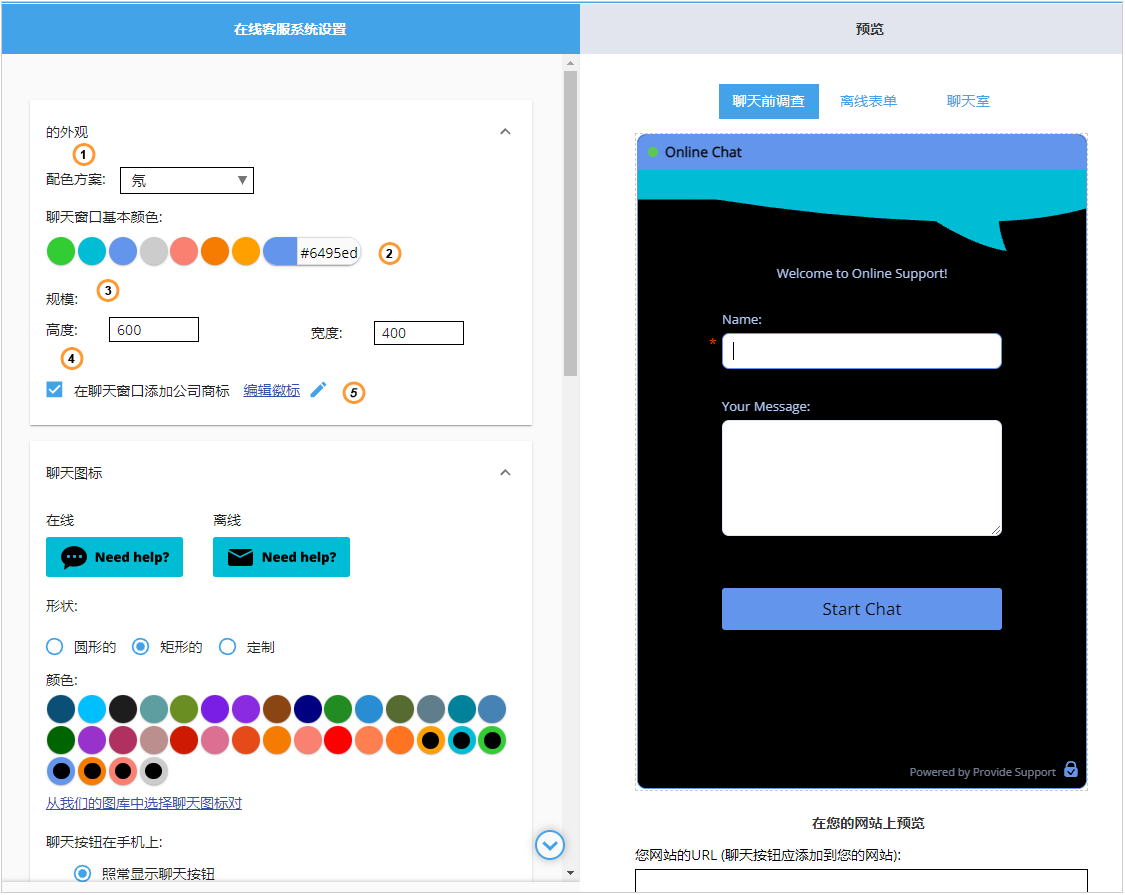
聊天窗口外观
1.选择聊天窗口主题。 有三个主题可供选择:失重,有色和氖。
2.选择聊天窗口背景和边框的颜色。 您可以选择与网站外观相匹配的颜色。
3.在此处定义您的聊天窗口大小。
4.如果您想在聊天窗口中显示徽标,请启用此选项。 您可以上载您的徽标或从我们的“帐户设置/图像”页面上的图库中选择任何徽标。
5.您可以编辑您的聊天窗口标志,如果您启用它:使图像更大,更小或作物。
6.您可以选择公司徽标对齐方式:右对齐、左对齐或居中对齐
聊天徽标编辑
如果您想在聊天窗口中显示徽标,可以将其上载到您的帐户。理想的徽标大小应该与聊天窗口的宽度相同,高度为90像素。但是,如果上载的图像较大或较小,则可以借助内置图像编辑器对其进行编辑。注意! 在这种情况下,质量会降低,因为假定图像源文件的质量应该在专用编辑器中编辑。使聊天窗口徽标正确显示的最佳方法是在图像编辑器(如Adobe Photoshop、CoralDraw或Paint)中使其大小适当,然后上载到您的帐户。
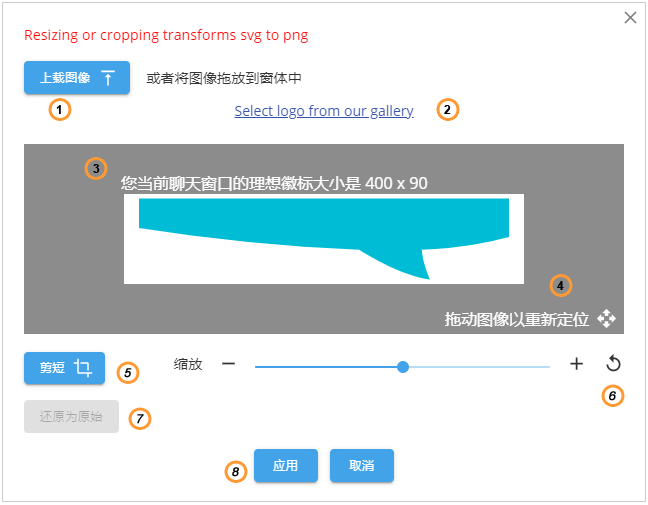
聊天窗口编辑选项
1. 上传你自己的图片或拖放到编辑器。默认情况下,在“帐户设置/图像”页面上选择或上载的图像将显示在此处。
2. 单击此链接以从我们的图库中选择聊天窗口徽标
3. 在本节中,您将看到您的聊天窗口宽度的理想徽标大小。白色矩形将显示徽标的显示区域。可以调整徽标图像以适合矩形。您可以重新定位图像、裁剪 或缩放。
4. 要重新定位您的标志,您需要拖动它以适应矩形区域
5. 可以使用“裁剪”选项裁剪图像
6. 借助于缩放,您可以使图像变大,变小或恢复到默认大小的您不喜欢的变化
7. 您可以使用此选项撤消所有更改并还原为原始图像
8. 单击“应用”按钮保存更新。
聊天徽标对齐
您可以将徽标设置为显示在右侧、左侧或中心对齐:
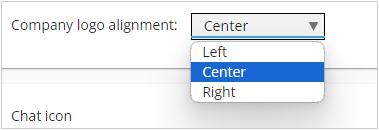
公司标志对齐